Выберите Ваш основной язык
Выберите страну происхождения
Выберите предпочитаемое гражданство
Make Web-Sites not War
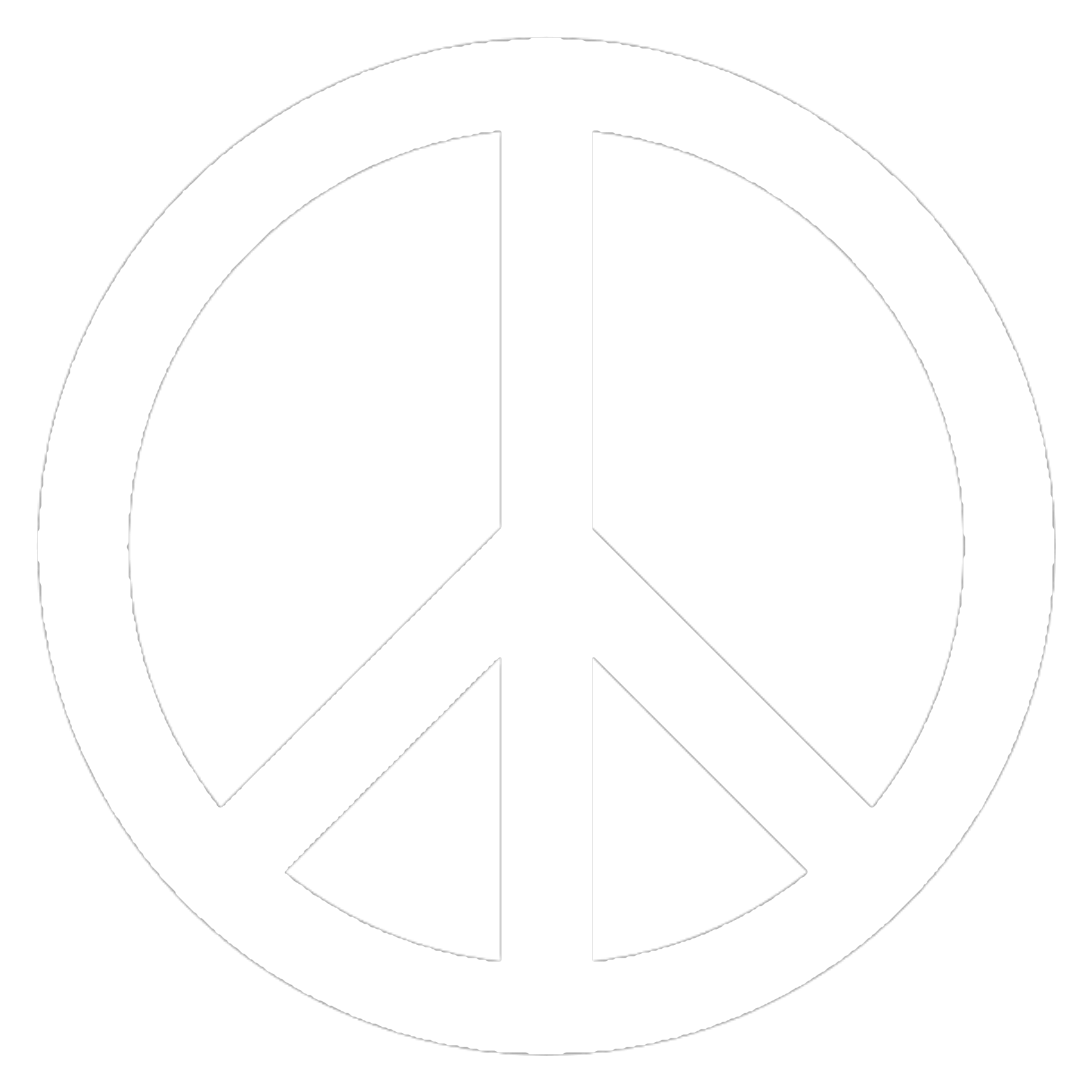
HTML5 зиждется на нескольких базовых тегах, которые формируют основную разметку и, применив которые, их вам может быть уже достаточно для разметки вашей первой, простой, но информативной web-страницы.
Итак, проблема: у вас есть текст, который вам необходимо разместить на вашем сайте. Как её решить? Для этого в HTML существует тег параграфов текста – тег <p>, который используется как контейнер для работы с текстом. А еще, это еще один зеркальный тег.
Быть может, я сейчас слегка перегну палку и говорить об этом еще рано, но я всё-таки напишу про это именно здесь. Когда вырастете – поймете и вам это пригодится, придете сюда, в начало, читать об этом. Итак, помните, как я говорил выше, что в HTML у тегов могут быть атрибуты? Вот и тег <p> исключением не является. У него есть атрибут 'contenteditable' со значением после знака '=' 'true'. Этот атрибут позволит вам превратить обычный параграф текста в редактируемый, это нужно для того, чтобы пользователь мог с ним взаимодействовать. С этой информацией, введенной пользователем, в дальнейшем можно взаимодействовать с помощью JavaScript. Но он так же может использоваться и с заголовками, и с тегами ненумерованных/нумерованных списков, однако о списках позже. В любом случае, поздравляю, вы разместили у себя на странице свой первый параграф текста.
Разместив на у себя на странице параграфы с текстом, нам может понадобиться разместить и заголовки к ним. Разумеется, в HTML это тоже предусмотрено – для этого есть теги с <h1> до <h6> – различные по значению для браузера, а так же, как я сказал, по размеру по умолчанию (от самого большого до самого малого). Эти теги тоже зеркальны.
У тегов параграфов и заголовков есть еще один полезный под(суб)тег. Это тег <span>. Зачастую он применяется для дополнительной, внутристрочной стилизации текста, к примеру, для создания буквиц. Проще говоря, если вам будет нужно сделать так, чтобы ваш параграф текста выглядел одним образом, а одно лишь слово внутри этого параграфа было по стилю другим, то здесь вам и пригодится тег <span>. Записывается, кстати, просто, например, в параграфе: <p><span>Какой-то</span> текст</p>. И далее, помимо того, что находится в параграфе, вы можете заниматься отдельной стилизацией именно того, что заключено между тегами span.
Ещё одним из базовых тегов является не зеркальный тег <img> – image (от англ. изображение), он используется для добавления изображения на веб-страницу и у него есть два важных атрибута. Первый атрибут – это alt. Он позволяет отображать на странице содержимое добавленного изображения, если то, по тем или иным причинам, не будет загружено вместе с остальным контентом. Это так же необходимо и для пользователей с ограниченными возможностями – слабовидящих или незрячих людей. Их специальные программы – скринридеры – позволяют воспроизводить прочитанным вслух текстом содержимое фотографии. Поэтому то, что вы напишете в атрибуте 'alt', будет всерьез помогать людям с ограниченными возможностями воспринимать информацию с вашей веб-страницы. Второй атрибут – 'src=" "', в значении которого указывается путь к изображению. Поскольку мы работаем из репозитория, то все изображения для вашего веб-сайта рекомендуется размещать внутри него в папке с названием, к примеру, img или images. Исходя из того, что наш файл index.html у нас тоже создан и находится внутри репозитория, то путь к картинке прописать несложно. Репозиторий с нашим веб-сайтом назовём "test_site", представим, что скачали картинку со смешным котом и назвали её cat. При прописывании пути обязательно указывать расширение изображения (png, jpg, svg и так далее), и выглядеть это будет так:
***
<body>
<img src="test_site/img/cat.png" alt="Крутой и мягкий кот, который спит в очень смешной позе">
</body>
***
Вот и всё! Теперь вы можете создавать простейшие веб-сайты, где есть заголовки, тексты и даже картинки. Ну а с тем, что чуть посложнее, мы разберемся далее.
Как известно, списки бывают двух видов: нумерованные (упорядоченные) и не нумерованные (неупорядоченные). Основа у них проста и состоит из двух зеркальных тегов: тег <ul> для ненумерованного списка и <ol> для нумерованного. Для лучшего понимания и чтобы не путать их между собой, я рекомендую запомнить названия этих тегов с точки зрения слов, откуда они произошли. Первый вид списка – ненумерованный (<ul>) расшифровывается как "unordered list" (от англ. unordered list – не упорядоченный список). Второй вид списка – нумерованный (<ol>) расшифровывается как "ordered list" (от англ. ordered list – упорядоченный список). Как можно догадаться, название этих тегов – это есть первые буквы названий видов списков – ul и ol. Но эти теги еще не сами списки, а только их основа, как некий контейнер.
Любой список, нумерованный или ненумерованный, состоит из элементов. За это отвечает соответствующий тег – <lu>. Этот тег не стал исключением и у него тоже есть расшифровка – это "list item" (от англ. list item – элемент списка). Структура создания списков в таком случае получается простой (одинаково работает для обоих видов списка, только меняйте теги):
***
<body>
<ul>
<li>Первый пункт списка</li>
<li>Второй пункт списка</li>
<li>Третий пункт списка</li>
</ul>
</body>
***

*для справки: и нумерованные и не нумерованные списки можно формировать каскадно, вкладывая один в другой.
Для этого, уже по известной схеме, формируется список, а затем, как один из его пунктов после тега <li>, прописывается новый подсписок тегами <ol> или <ul>. Вот, например:
Ну а теперь элементы форматирования текста:
Для рисования таблиц в HTML так же существует определенный набор тегов, которые подобно тегам списка структурируются каскадно.
Для начала перечислим эти элементы в порядке убывания важности:
Далее приступим к наглядной демонстрации и создадим таблицу.
| Имя | Возраст | Рост |
|---|---|---|
| Вася | 18 | 176 |
| Коля | 16 | 179 |
| Саша | 21 | 190 |
За создание ссылок внутри вашей веб-страницы отвечает зеркальный тег <a> – он является одним из важнейших элементов HTML и предназначен для создания ссылок. У тега <a> есть два предназначения: первое непосредственно относится к созданию ссылки, чтобы перевести вас ну другую веб-страницу, второе же устанавливает якорь. Якорем называется закладка внутри страницы, которую можно указать в качестве цели ссылки. При использовании ссылки, которая указывает на якорь, происходит переход к закладке внутри веб-страницы. К примеру, так устроено оглавление в на странице, которую вы сейчас читаете.
Простейшим способом создать ссылку якорного типа было бы задать id в теге той части страницы, куда необходимо переместиться, а в теге ссылки – прописать href="#указанный_id".
У тега <a>, разумеется, тоже есть набор атрибутов и их довольно много. Важнейшим из них является атрибут href, в значении которого указывается URL (Universal Resource Locator – универсальный указатель ресурсов). То есть в этот атрибут указывается адрес документа, на который происходит переход. Адрес ссылки может быть абсолютным и относительным. Абсолютные адреса работают везде и всюду независимо от имени сайта или веб-страницы, где прописана ссылка. Относительные ссылки, как следует из их названия, построены относительно текущего документа или корня сайта. Короче говоря, абсолютной ссылкой было бы то, если бы я сейчас указал здесь ссылку на сайт google.com, а относительной ссылкой то, если бы я указал здесь путь к другому .html файлу.
Ещё одним полезным атрибутом является атрибут target со значением _blank – атрибут с этим значением позволит вам открывать ссылку в новой вкладке.
Так же интересно и то, что ссылки для загрузки файлов – это всё те же самые теги <a>, только уже с атрибутом download.
Вот, попробуйте нажать, если хотите себе кота: СКАЧАТЬ!

*для справки: в HTML так же существует специальный тег 'button', который создает на странице кнопку. К этой кнопке затем можно привязать самые различные действия посредствам языка JavaScript, но в том числе и закреплять к ней ссылки.
Элемент 'form' (от англ. форма) – это тег создания блока форм, то есть полей ввода на web-странице. Использует в себе следующие теги:

*для справки: тег 'input' является самозакрывающимся, то есть для него не нужно второго закрывающего тега.

*для справки: чтобы прямоугольники полей ввода после прописывания тегов 'input' расположились один под другим, их можно дополнительно заключить в теги параграфов 'p'.
Между тегами 'form' и перед тегом 'input' можно размещать любой текст, указывающий на поле ввода. К примеру, можно подписать, что конкретно это поле ввода относится к вводу строки логина и/или пароля при регистрации на сайте.
Внимание! По нажатию на кнопку вы можете узнать о важных и полезных атрибутах тега <input>.
Далее приступим к наглядной демонстрации функционала атрибута 'list' на web-странице.
Введите один из цветов или выберите из предложенных:
Далее приступим к наглядной демонстрации функционала формы на web-странице.

*для справки: у полей ввода формы есть функционал для людей с ограниченными возможностями здоровья. Для слабовидящих или незрячих людей эта функция позволяет специальным программам правильно зачитывать содержимое формы, а для людей с ограниченными моторными функциями позволяет нажимать на любую область блока 'input', к примеру, на название поля ввода или прочие элементы, косвенно относящиеся к тому или иному полю ввода. За эту функцию отвечает зеркальный тег 'label' – в него, как в контейнер, помещается 'input'.
Отчасти к элементам заполнения формы (в некоторых случаях), можно отнести и элемент 'select'. Однако функционал этого элемента часто может быть за пределами одних лишь форм, поэтому опишем его далее. Этот элемент позволяет создавать выпадающие списки на web-странице и выбирать одну из предложенных опций, к примеру, язык, регион проживания и прочее.
Далее приступим к краткой демонстрации списка.
Выберите Ваш основной язык
Выберите страну происхождения
Выберите предпочитаемое гражданство
Разумеется, на web-страницу нужно размещать не только текстовую информацию, но еще и мультимедийную. Для этого в HTML существуют специальные теги 'audio' и 'video'. И 'audio' и 'video' теги представляют из себя некий контейнер, внутри которого, посредствам тега 'source', где прописывается имя/путь к файлу и атрибута 'type' (= "video/'формат'"" или = "audio/'формат'"), к ним прикрепляется соответствующий аудио/видео файл.

*для справки: регулирование размеров окна вставляемого видео осуществляется посредствам атрибутов, прописываемых тегу 'video' и/или 'audio':
Для добавления элементов управления вставленным видео в тег 'video' прописывается атрибут 'controls'.
В HTML5 есть специальные теги, позволяющие логически делить страницу на составные части, что удобно как при программировании, так и при чтении кода. По своей сути, эти элементы не отличаются от элемента 'div', как контейнера, но нужны для грамотной расстановки блоков информации.
Это такие элементы как:

*для справки: в HTML5 можно и самостоятельно создавать свои собственные теги. Для этого нужно использовать небольшой JavaScript код, строка которого будет выглядеть следующим образом:
<script type="text/javascript">document.createElement("название_своего_тега")</script>
На этом наше краткое путешествие по огромному миру языка HTML5 подошло к концу. Если вы хотите подробнее рассмотреть язык, вы можете воспользоваться сайтами (очень рекомендую), или . При этом вы не обязаны читать подробности конкретно на каждом из выбранных сайтов. Гораздо более простой и эффективный вариант – воспользоваться Гуглом, спросив у него интересующую вас тему.
Ну а теперь мы можем перейти ко второму, не менее интересному и объемному языку стилей – CSS. Для перехода на страницу посвященную CSS, вы можете воспользоваться кнопкой или меню навигации в верхней части страницы.